AppigoTodoとToodledoの連携が快適なのでRSSリーダーから「あとで試す」記事を送ったら便利だった話。
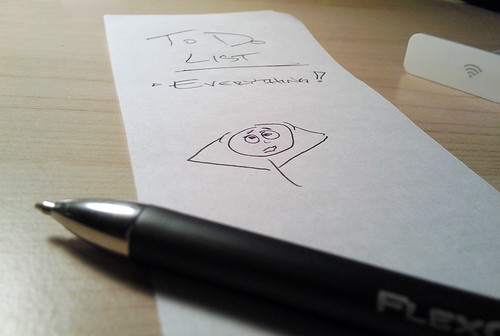
5/4/2010: To-Do List / john.schultz
最近、ゆるーくタスク管理を始めましたYuichi(@flavour47)です。
RSSリーダーで記事を読んでると「これ後で試そう」と思いつつも他の記事を読み漁ってるうちについつい忘れるなんて事はありませんか?
特にセール情報などはスピードが命。思い出して購入しようとしたらセールが終了してて涙目なんて事はよくある話かと思います。
今回は"あとで試したい"、"あとで購入する"などRSSリーダーで得た情報源を忘れずに生かす為の僕なりの方法をご説明していきます。
情報を忘れずに生かすには?
RSSリーダーで得た有益な情報で「これは試したい!」と思った記事はスターを付けたりあとで読む系のサービス(Instapaper、Pocket、Readabilityなど)へ送ったり、Evernoteでクリップしたりと様々な方法がありますが、これらの情報を上手く活用出来ているでしょうか?
僕の経験上、試したい事がたくさんあり過ぎるとどれから手を付けていけばいいのかわからなくなる事が多々ありました。^^;
このような場合はやはりタスク管理に特化したツールを使い、優先順位を決めてしまう方が近道という結論に至りました。
AppigoTodoとToodledoの相性は最高!
タスク管理の為のツールはToodledoを使ってます。
ウェブ版が取っ付きにくそうな見た目だったので正直使う気にならなかったのですが、こちらの記事を読んで考えが一変しました。
これより快適な方法なんてあんの?ぼくのかんがえたさいきょうのタスク管理術を公開してやんよ! | 僕ノート
この記事ではToodledoをAppigoTodoで運用する事で得られるメリットがたくさん書かれています。
詳しくは@k_hayataさんの記事を見てもらうとして、ザッとメリットを書き出してみます。
- AppigoTodoにはiPhone、iPad、Mac用にアプリが用意されてるのでシームレスに使える。
- 純正より優れたロケーションリマインドも使える。
- Toodledoへ素早くタスクを投稿するアプリ(速Todo)がある。
- Toodledoには投稿専用のメールアドレスがある。
- 期限付きタスクはカレンダーに表示出来る。
- カレンダーアプリWeekCalendarからリマインダーアプリDueへ通知したいタスクを受け渡し可能。
あとで試したい記事はToodledoへ送る
さてここからが本題です。
RSSフィードをチェック中に「これは後で必ず試そう」とか「このMacAppセールになったんか。帰宅してからポチろう」とかいう事があるかと思いますが、このような記事を忘れずにチェックする為には、Toodledoの"メールでタスクを追加する機能"を使用すると便利です。
Toodledoのメールアドレス確認方法

Toodledoのウェブページにアクセスし、"Tool"からプルダウンメニューの"More…"をクリックするとImport, Export, Synchronization, Tools and Serviceのページに飛びますのでEmail Accessのところをクリックします。

Enable e-mail importingにチェックを入れるとタスク登録用のメールアドレスが払い出されます。
Sylfeedからメールで送信
メインで使っているRSSリーダーアプリSylfeedを例にToodledoへタスクを追加する方法をご説明します。

吹き出しメニューからリンクをコピーをタップした後、メールをタップします。

本文がHTMLメールになってますので一旦これを全消去して先ほどコピーしたリンクをペーストします。

このまま送信してもオッケーですがわかりやすいように件名を変更してみるのもいいでしょう。
ちなみに件名に特定の文字列を入力しておくとコンテクストやリマインダーなどを指定する事も出来ますがメンドくさいので送信後、AppigoTodoで変更した方が早いと思います。^^;
参考:[ヘルプ]タスク追加、リマインダー等、Toodledoのメール機能を活用する(文法早見表付き) | Toodledo Tips Blog

送信後、AppigoTodoで今日試したい記事を「今日やるリスト」へ振り分けるなどして優先順位を決めましょう。

AppigoTodoで開くとメモ欄にURLが貼られてますのでタップするだけで記事を開く事が出来ます。
iPhoneで登録してMac版でURLを開くといった使い方が可能です。

特定の場所で通知を鳴らすロケーションアラート機能もありますので帰宅したら通知させるという使い方も可能です。

iPhone純正のリマインダーだとアドレス帳に入ってる住所しか使えませんが、純正MAPのように地図にピンをドロップして登録出来ますので実用性はこっちの方が上ですね。
タスクもスケジュールもカレンダー表示が便利
ToodledoとiCalを連携させておけばiOSカレンダーに期限付きタスクを表示させる事も出来ます。

通知センターを引っ張るだけでスケジュールとタスクの両方を確認出来ますので非常に便利です。

WeekCalendarを使って通知させたいタスクをDueへ送るなんて事も出来ます。
基本的に僕も@k_hayataさんと同じくタスクにアラームを設定してません。
理由は記事の引用の通りです。
まず、ToDoでは期限にアラームを設定しません。
なぜならタスクというのは、通常期限より前に終わらせるものだからです。
期限が来たということはそのタスクはすでに手遅れなのです。
アプリのセール情報なんかは逆に通知させた方が良いので、その場合はDueと連携させて使ってます。
まとめ
タスク管理って結構めんどくさそうであまり真剣にやってなかったのですが、今日やれる事が明確になるとホント頭がスッキリします。
10個試したい事があるのならその日にひとつでも確実に達成出来ればこれは凄い事じゃないでしょうか?
そのような時間の余裕を作る意味も含めてタスク管理はオススメですので、「難しそう」「めんどくさそう」という方もまずはこんな運用から始めてみるのも良いかと思います。
 Todo 5.2.2(¥450)
Todo 5.2.2(¥450)カテゴリ: 仕事効率化, ビジネス
販売元: Appigo - Appigo, Inc.(サイズ: 8.7 MB)
 iPad 用 Todo 5.2.2(¥450)
iPad 用 Todo 5.2.2(¥450)
カテゴリ: 仕事効率化, ビジネス
販売元: Appigo - Appigo, Inc.(サイズ: 22.8 MB)
 Todo 1.4.4(¥1,300)
Todo 1.4.4(¥1,300)
カテゴリ: 仕事効率化, ビジネス
販売元: Appigo - Appigo, Inc.(サイズ: 4.9 MB)
 速Todo For Toodledo 1.0.10(¥85)
速Todo For Toodledo 1.0.10(¥85)
カテゴリ: ビジネス, ライフスタイル
販売元: Shohei Fukui - SHOHEI FUKUI(サイズ: 0.1 MB)
 Week Calendar 4.3.2(¥170)
Week Calendar 4.3.2(¥170)
カテゴリ: 仕事効率化, ビジネス
販売元: UtiliTap - UtiliTap(サイズ: 9 MB)
 Due 〜 リマインダー、タイマー、アラーム 1.8.3(¥450)
Due 〜 リマインダー、タイマー、アラーム 1.8.3(¥450)
カテゴリ: 仕事効率化, ユーティリティ
販売元: Phocus LLP - Phocus LLP(サイズ: 22.4 MB)
 Sylfeed 2.2.2(¥250)
Sylfeed 2.2.2(¥250)
カテゴリ: ニュース, ソーシャルネットワーキング
販売元: GACHANET - GACHANET(サイズ: 3.5 MB)

